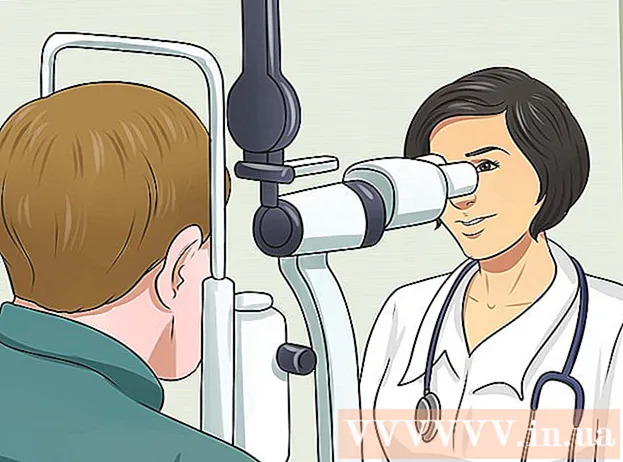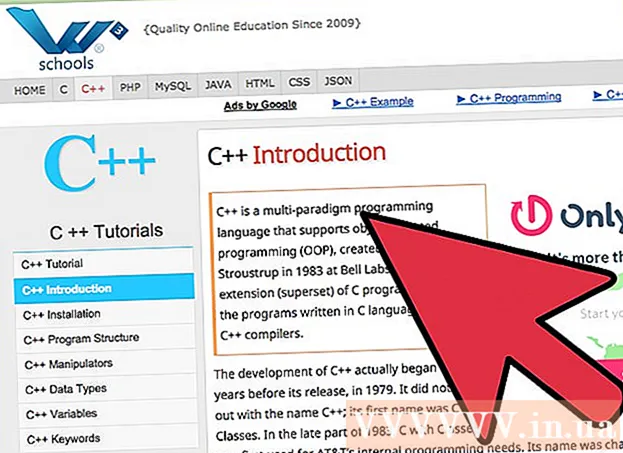Autore:
Eric Farmer
Data Della Creazione:
4 Marzo 2021
Data Di Aggiornamento:
1 Luglio 2024
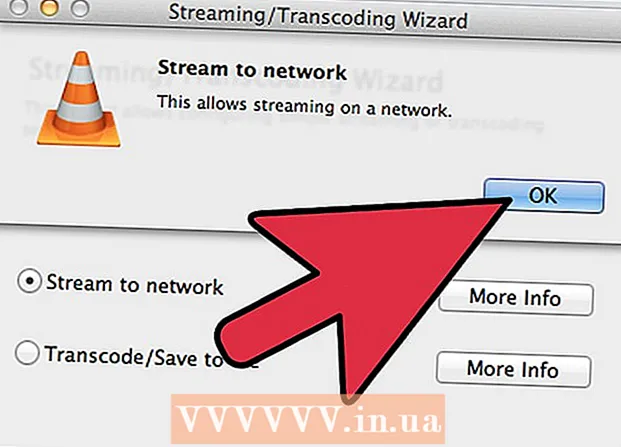
Contenuto
- Passi
- Metodo 1 di 2: Visualizzazione del flusso su un client di rete
- Metodo 2 di 2: Regolazione del ritardo di riproduzione
- Consigli
- Avvertenze
- Di che cosa hai bisogno
VideoLan Media Player (VLC) è un lettore multimediale ricco di funzionalità disponibile per Windows, Linux e altre distribuzioni * Nix. Disponibile anche per Mac, offre potenti opzioni per la gestione e la riproduzione di file multimediali. L'utilizzo di VLC semplifica lo streaming di audio e video utilizzando Multicast.
Passi
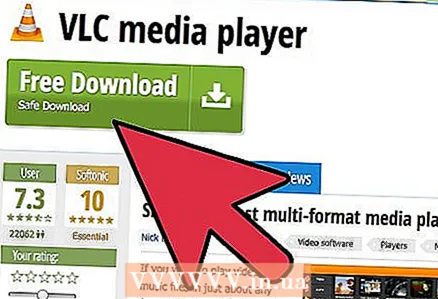 1 Installa il lettore multimediale VLC con un set completo di opzioni. Al termine dell'installazione, apri il programma.
1 Installa il lettore multimediale VLC con un set completo di opzioni. Al termine dell'installazione, apri il programma. 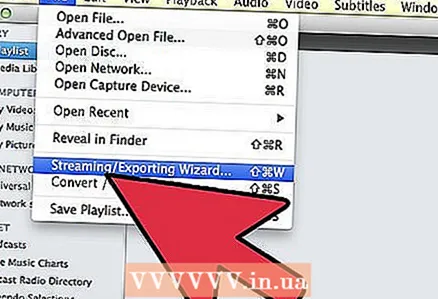 2 Dal menu in alto seleziona “Media” e “Apri URL...”.
2 Dal menu in alto seleziona “Media” e “Apri URL...”. 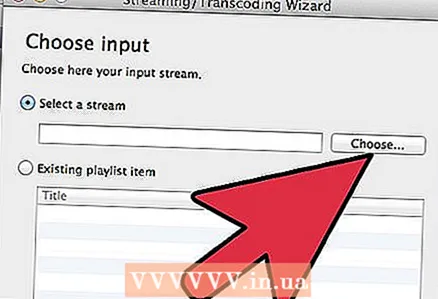 3 Nella finestra "Sorgente", fare clic sulla scheda "File".
3 Nella finestra "Sorgente", fare clic sulla scheda "File".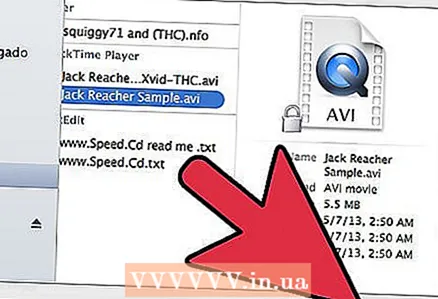 4 Fare clic sul pulsante "Aggiungi" e selezionare il file per lo streaming. Nella parte inferiore della finestra, fai clic sul triangolo accanto al pulsante Riproduci e seleziona Stream.
4 Fare clic sul pulsante "Aggiungi" e selezionare il file per lo streaming. Nella parte inferiore della finestra, fai clic sul triangolo accanto al pulsante Riproduci e seleziona Stream. 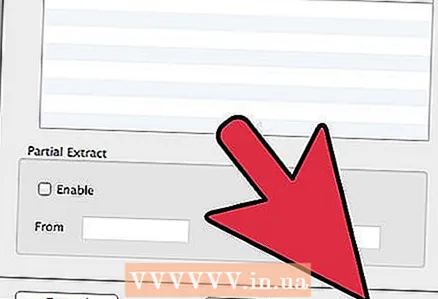 5 Fare clic su Avanti.
5 Fare clic su Avanti.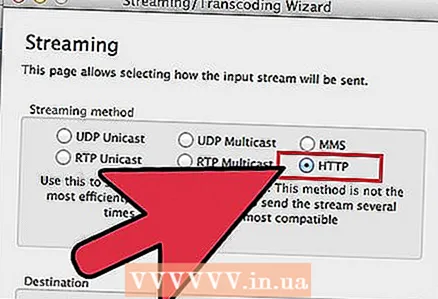 6 Nella sezione "Percorso di destinazione", fai clic sul menu a discesa e seleziona "HTTP". Fare clic sul pulsante "Aggiungi".
6 Nella sezione "Percorso di destinazione", fai clic sul menu a discesa e seleziona "HTTP". Fare clic sul pulsante "Aggiungi".  7 Assicurati che la porta 8080 sia aperta. Verificare che l'altro software non stia utilizzando la porta 8080.
7 Assicurati che la porta 8080 sia aperta. Verificare che l'altro software non stia utilizzando la porta 8080. 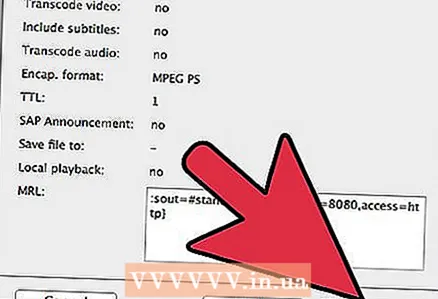 8 Fare clic sul pulsante "Stream".
8 Fare clic sul pulsante "Stream". 9 Lo streaming è iniziato.
9 Lo streaming è iniziato.
Metodo 1 di 2: Visualizzazione del flusso su un client di rete
 1 Apri il lettore multimediale VLC e fai clic su "Media", quindi seleziona "Apri URL...’.
1 Apri il lettore multimediale VLC e fai clic su "Media", quindi seleziona "Apri URL...’. 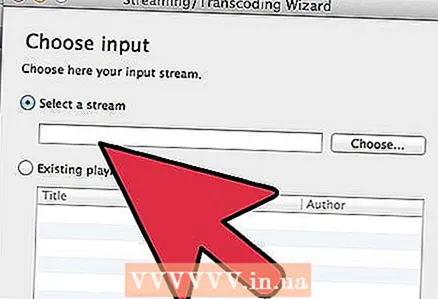 2 Nella scheda Rete, immettere l'indirizzo IP del server multimediale e il numero di porta. Fare clic sul pulsante Riproduci.
2 Nella scheda Rete, immettere l'indirizzo IP del server multimediale e il numero di porta. Fare clic sul pulsante Riproduci.  3 VLC inizierà a riprodurre contenuti multimediali in streaming.
3 VLC inizierà a riprodurre contenuti multimediali in streaming.
Metodo 2 di 2: Regolazione del ritardo di riproduzione
Se ascolti lo stesso stream in stanze diverse e su dispositivi diversi, l'audio potrebbe non essere sincronizzato. Se configuri lo streaming con vlc su un computer e ascolti su altri, il risultato sarà una latenza diversa dal server di streaming. Ecco cosa puoi fare al riguardo:
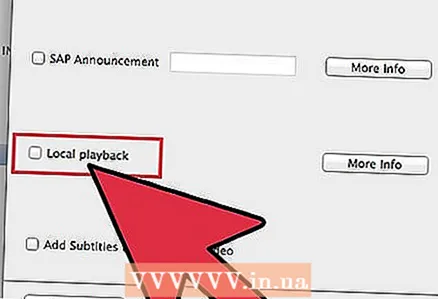 1 Sul server vlc: Non selezionare la casella accanto a "Riproduci localmente". Non sentirai nulla, ma inizierà lo streaming.
1 Sul server vlc: Non selezionare la casella accanto a "Riproduci localmente". Non sentirai nulla, ma inizierà lo streaming. 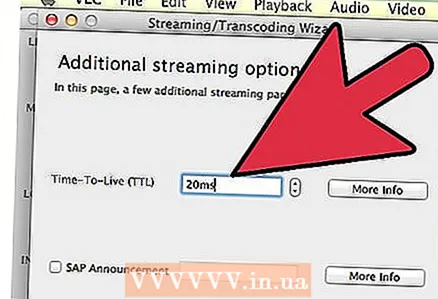 2 Sui client vlc: Modifica dei parametri di buffering/caching: inizia a 20 ms e aumenta di 10 fino a raggiungere la sincronizzazione audio. All'inizio della riproduzione, il lettore taglierà sempre molto, ma il flusso si stabilizzerà dopo 5 - 10 secondi.
2 Sui client vlc: Modifica dei parametri di buffering/caching: inizia a 20 ms e aumenta di 10 fino a raggiungere la sincronizzazione audio. All'inizio della riproduzione, il lettore taglierà sempre molto, ma il flusso si stabilizzerà dopo 5 - 10 secondi. 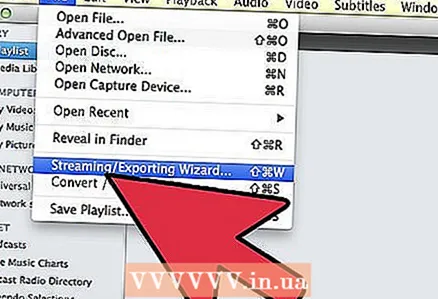 3 Per ascoltare uno stream sul server: Apri un secondo client vlc e ascolta lo stream come hai fatto su altri dispositivi, utilizzando gli stessi valori di cache / buffering.
3 Per ascoltare uno stream sul server: Apri un secondo client vlc e ascolta lo stream come hai fatto su altri dispositivi, utilizzando gli stessi valori di cache / buffering. 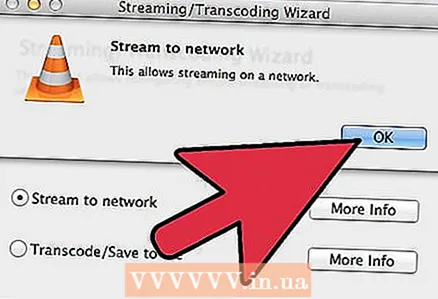 4 Tieni presente che tutti i valori di memorizzazione nella cache devono essere gli stessi.
4 Tieni presente che tutti i valori di memorizzazione nella cache devono essere gli stessi.
Consigli
- Un indirizzo multicast è un indirizzo IP in un intervallo specifico. L'intervallo da 224.0.0.0 a 239.255.255.255 viene rilevato automaticamente dal router come multicast (se lo supporta). L'intervallo da 239.0.0.0 a 239.255.255.255 è "amministrativo", questi non sono indirizzi globali, quindi possono essere utilizzati su una rete locale senza problemi.
- Con queste impostazioni, puoi utilizzare una playlist di grandi dimensioni per lo streaming sulla tua rete, dove chiunque può unirsi per ascoltarla. Puoi anche impostare un canale di trasmissione wireless e trasmettere la TV (sì, puoi trasmettere la TV dal sintonizzatore utilizzando VLC!), Film e altri video a un numero illimitato di utenti sulla tua rete.Il programma trasmette in modo intelligente solo a quei client che richiedono un flusso, quindi il tuo computer non riceve alcuna informazione dopo aver interrotto la visualizzazione, riducendo potenzialmente il carico sulla rete.
- Per modificare il periodo standard per la notifica dei flussi inviati, vai su Strumenti, Impostazioni, Output flusso, SAP. Assicurati che Control SAP Flow sia deselezionato, quindi riduci l'intervallo a quello che desideri.
Avvertenze
- Anche se funzionerà sul 95% dei dispositivi e delle reti, con ogni probabilità ci saranno problemi con la rete domestica se utilizzi solo IPv4. La maggior parte dei router domestici moderni supporta questa funzione. Il multicast è stato sviluppato dopo che le caratteristiche ora comuni sono state standardizzate. Naturalmente, le opzioni sono possibili, ma non funzioneranno senza l'utilizzo di IPv6, il protocollo Internet di nuova generazione (disponibile e utilizzato in tutto il mondo, ma per qualche motivo non è ancora molto popolare). Se il tuo router non supporta il multicast, dovrai acquistarne uno nuovo.
Di che cosa hai bisogno
- Router multicast
- Lettore multimediale VLC
- File video, file audio o dischi
- Almeno 2 computer